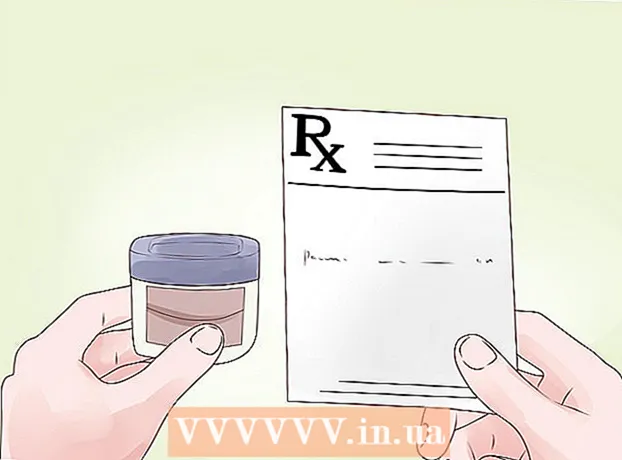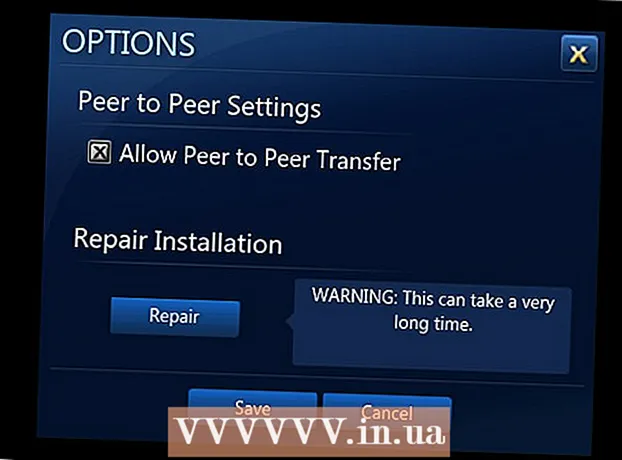Аўтар:
Mark Sanchez
Дата Стварэння:
28 Студзень 2021
Дата Абнаўлення:
1 Ліпень 2024

Задаволены
- крокі
- Метад 1 з 4: Адключэнне Caps Lock
- Метад 2 з 4: Адначасовае адключэнне клавіш Caps Lock і Insert
- Метад 3 з 4: Выдаленне клавішы
- Метад 4 з 4: Выкарыстанне KeyTweak
- парады
- папярэджання
Напэўна пры ўводзе тэксту вам здаралася незнарок націснуць клавішу Caps Lock і працягваць ўводзіць вялікія літары. Гэты артыкул раскажа вам, як адключыць Caps Lock. Заўвага: гэты артыкул таксама распавядае, як адначасова адключыць клавішы Caps Lock і Insert.
крокі
Метад 1 з 4: Адключэнне Caps Lock
 1 Націсніце «Пуск» - «Выканаць» і ўвядзіце regedit.
1 Націсніце «Пуск» - «Выканаць» і ўвядзіце regedit. 2 Адкрыйце HKLM System CurrentControlSet Control Keyboard Layout.
2 Адкрыйце HKLM System CurrentControlSet Control Keyboard Layout. 3 Пстрыкніце правай кнопкай мышы па правай палове экрана і абярыце «Стварыць» - «Двайковы параметр».
3 Пстрыкніце правай кнопкай мышы па правай палове экрана і абярыце «Стварыць» - «Двайковы параметр». 4 Назавіце новую запіс Value Scancode Map.
4 Назавіце новую запіс Value Scancode Map. 5 Увядзіце 00000000000000000200000000003A0000000000.
5 Увядзіце 00000000000000000200000000003A0000000000. 6 Зачыніце акно рэдактара рэестра.
6 Зачыніце акно рэдактара рэестра. 7 Перазагрузіце кампутар.
7 Перазагрузіце кампутар.
Метад 2 з 4: Адначасовае адключэнне клавіш Caps Lock і Insert
 1 Націсніце «Пуск» - «Выканаць» і ўвядзіце regedit.
1 Націсніце «Пуск» - «Выканаць» і ўвядзіце regedit. 2 Адкрыйце HKLM System CurrentControlSet Control Keyboard Layout.
2 Адкрыйце HKLM System CurrentControlSet Control Keyboard Layout. 3 Пстрыкніце правай кнопкай мышы па правай палове экрана і абярыце «Стварыць» - «Двайковы параметр».
3 Пстрыкніце правай кнопкай мышы па правай палове экрана і абярыце «Стварыць» - «Двайковы параметр». 4 Назавіце новую запіс Scancode Map.
4 Назавіце новую запіс Scancode Map. 5 Увядзіце 000000000000000003000000000052E000003A0000000000.
5 Увядзіце 000000000000000003000000000052E000003A0000000000. 6 Зачыніце акно рэдактара рэестра.
6 Зачыніце акно рэдактара рэестра. 7 Перазагрузіце кампутар.
7 Перазагрузіце кампутар.
Метад 3 з 4: Выдаленне клавішы
 1 Выдаліце (выцягнеце) клавішу з клавіятуры. На клавіятуры з'явіцца пустое месца (дзірка), але затое вам не патрэбныя адміністрацыйныя правы для выканання гэтай працэдуры.
1 Выдаліце (выцягнеце) клавішу з клавіятуры. На клавіятуры з'явіцца пустое месца (дзірка), але затое вам не патрэбныя адміністрацыйныя правы для выканання гэтай працэдуры.
Метад 4 з 4: Выкарыстанне KeyTweak
 1 Запампуйце праграму KeyTweak. Гэта бясплатная праграма, якая дазваляе перапрызначалася і адключаць любыя клавішы.
1 Запампуйце праграму KeyTweak. Гэта бясплатная праграма, якая дазваляе перапрызначалася і адключаць любыя клавішы. - Пры ўсталёўцы KeyTweak звярніце ўвагу на спадарожныя праграмы, таксама прапанаваныя да ўсталёўкі. Не ўстанаўлівайце такія праграмы, калі яны вам не патрэбныя.
 2 Запусціце KeyTweak. На экране адлюструецца віртуальная клавіятура. Клавішы будуць пранумараваны (замест адлюстравання стандартных знакаў).
2 Запусціце KeyTweak. На экране адлюструецца віртуальная клавіятура. Клавішы будуць пранумараваны (замест адлюстравання стандартных знакаў).  3 На віртуальнай клавіятуры абярыце клавішу CapsLock. Для таго, каб зрабіць правільны выбар, паглядзіце ў раздзел «Keyboard Controls», які апісвае функцыянальныя магчымасці абранай клавішы.
3 На віртуальнай клавіятуры абярыце клавішу CapsLock. Для таго, каб зрабіць правільны выбар, паглядзіце ў раздзел «Keyboard Controls», які апісвае функцыянальныя магчымасці абранай клавішы.  4 У раздзеле «Keyboard Controls» націсніце «Disable Key». Гэта прывядзе да адключэння CapsLock.
4 У раздзеле «Keyboard Controls» націсніце «Disable Key». Гэта прывядзе да адключэння CapsLock.  5 Перазагрузіце кампутар.
5 Перазагрузіце кампутар. 6 Уключыце CapsLock. Для гэтага запусціце KeyTweak, абярыце клавішу CapsLock на віртуальнай клавіятуры і націсніце «Restore Default». Затым перазагрузіце кампутар.
6 Уключыце CapsLock. Для гэтага запусціце KeyTweak, абярыце клавішу CapsLock на віртуальнай клавіятуры і націсніце «Restore Default». Затым перазагрузіце кампутар.
парады
- Не забудзьцеся абнавіць табліцу размеркавання нумароў клавіш, калі вы адключылі некалькі клавіш.
- Выдаліце значэнне HKLM System CurrentControlSet Control Keyboard Layout Scancode Map, калі вы ўвялі яго няправільна.Затым перазагрузіце і пачніце спачатку.
папярэджання
- Калі вы выкарыстоўваеце нестандартную клавіятуру (у тым ліку клавіятуру на партатыўных прыладах), праглядзіце коды клавіш, так як яны могуць быць рознымі.
- Не блытайце HKLM System CurrentControlSet Control Keyboard Layout і HKLM System CurrentControlSet Control Keyboard Layouts.
- Адключэнне клавіш закране ўсіх карыстальнікаў (клавішы нельга адключыць толькі для пэўнага карыстальніка).
- Перад рэдагаваннем рэестра стварыце яго рэзервовую копію.
- Вы павінны ўмець працаваць з рэестрам. Калі вы зробіце памылку, гэта прывядзе да збояў у працы клавіятуры.
- Перазагружаць кампутар, каб змены ўступілі ў сілу.
- Для выканання апісаных дзеянняў ўвайдзіце ў сістэму як адміністратар.